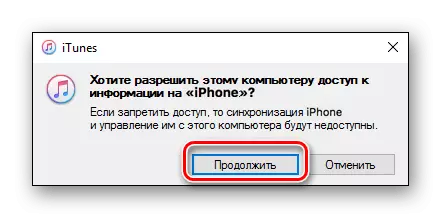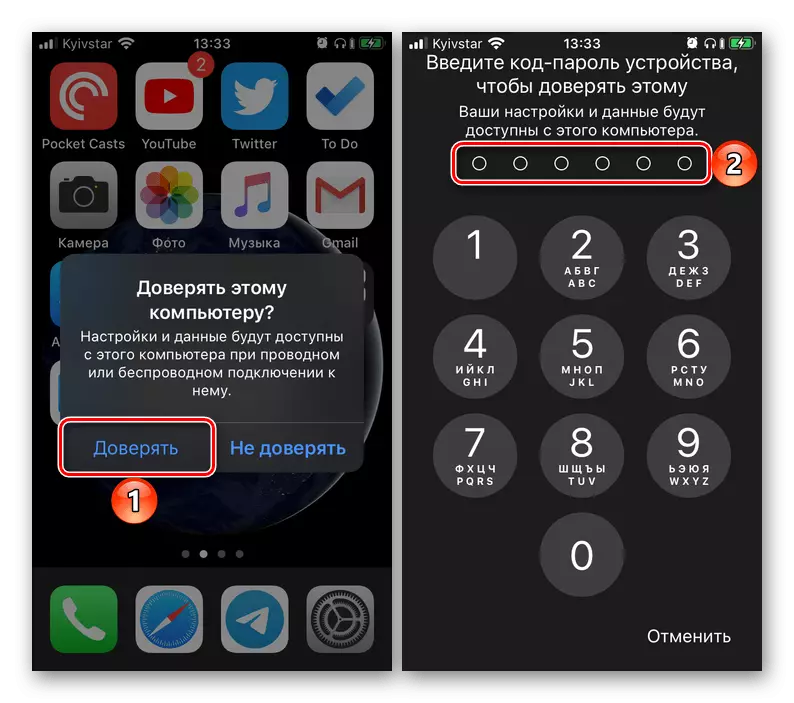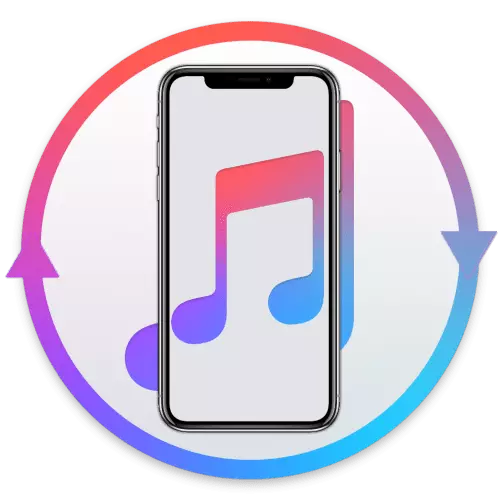
iPhone iTunesを同期すると、スマートフォンからコンピュータへのデータをコンピュータからコンピュータに転送でき、交換音楽、写真、フィルム、テレビ番組の作成、バックアップコピーを作成し、関連性を維持し、個々のデータとiOSを復元するだけでなく、そのような必要性が発生した場合、全体。この関数の作業を整理する方法を教えてください。
同期iPhone C iTunes.
iPhoneをPCに接続してICYUNSプログラムと同期させるためには、USBケーブルの完全なUSBケーブルだけが必要とされます。
- iTunesを実行し、iPhoneをコンピュータの無料USBポートに接続します。アプリケーションインタフェースでは、ポップアップウィンドウが質問で表示されます。「このコンピュータが[TITLE_NAME]へのアクセスを許可したい]。 「続行」をクリックすると、モバイルデバイスのいくつかの操作を実行する必要があります。
- iPhoneのロックを解除し、ウィンドウ内の「信頼」オプションをタップし、「このコンピュータの信頼?」をタップしてから、セキュリティパスワードを入力します。
- iTunesに移動してPCを承認します - デバイス間に "Complete Trust"をインストールする必要があり、それらに保存されている情報にアクセスしてそれを使用してください。手順自体は以下の操作を意味します。
- アプリケーションパネルの上部の[アカウント]タブを開き、[承認]項目 - 「このコンピュータを承認」します。
- 承認フォームに表示されるウィンドウで、Apple IDアカウントからログインとパスワードを入力してから、[ログイン]をクリックします。
- 許可PCアカウントの数の通知をチェックし、そのクロージャーの[OK]をクリックしてください。
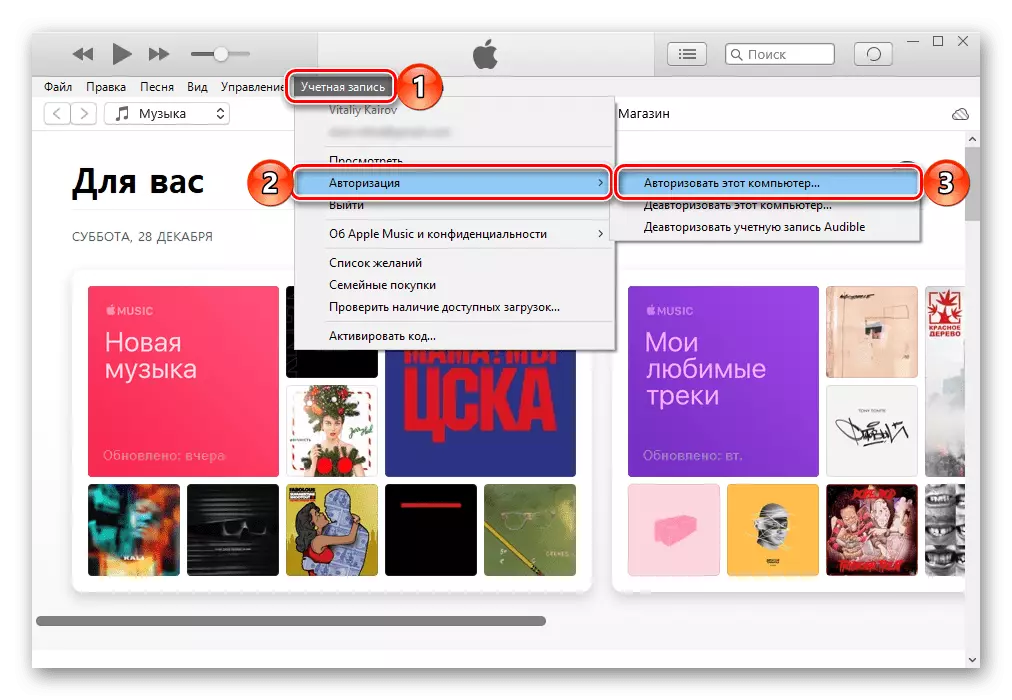
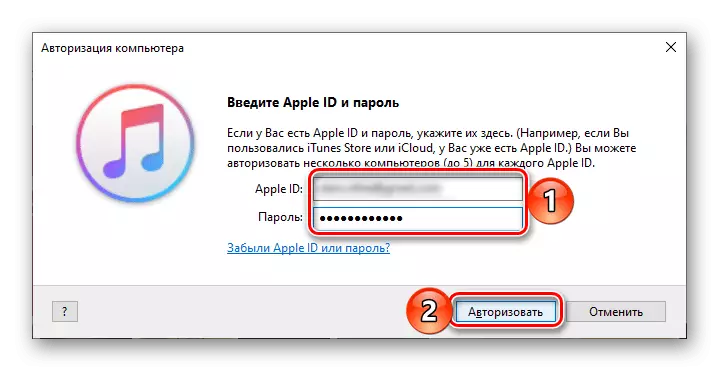
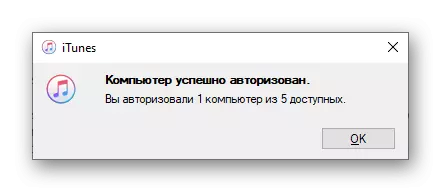
同期に関する問題を解決する
iTunesは、その汎用性にもかかわらず、参照ソフトウェアではありませんでした。したがって、MacOS環境では、Appleは包括的なソリューションとして、代わりにいくつかのシステムユーティリティを分割し、Windowsではこのプログラムは障害とエラーを扱うことがよくあります。後者は、同期の問題、より正確にはそのような欠如を含む。それはさまざまな理由で発生し、主なものは故障(スマートフォンとコンピュータの両方)、古いソフトウェアバージョン、破損したUSBケーブル、または他のPCポートの両方です。それぞれの詳細については、この記事内で興味のある機能の性能を確保するために必要な措置を講じることが、参照についての次の指示を支援します。
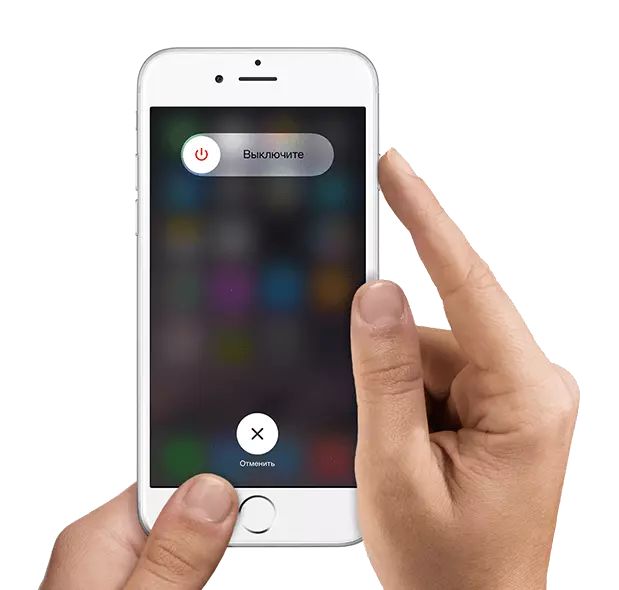
もっと読む:iPhoneがiytyunsと同期されていない場合
iPhone同期手順iTunesが特に難しく、文字通り数ステップで実行されます。このプロセスにおいて遭遇する可能性がある問題はしばしば容易に排除される。